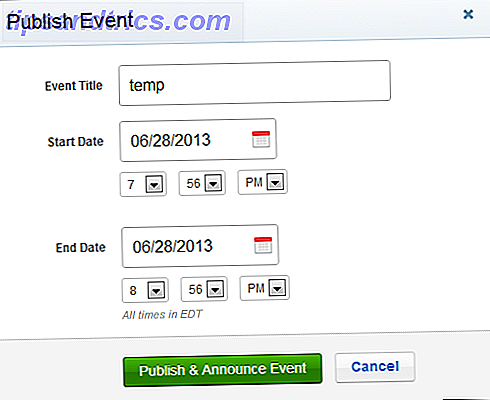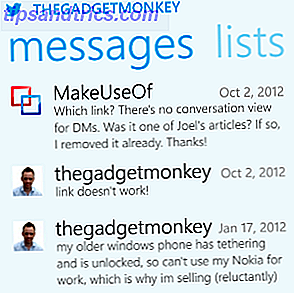Het is een trieste realiteit dat in de wereld van vandaag de meeste banen vereisen dat we een aanzienlijke hoeveelheid tijd aan een computer werken. Het is slecht voor je gezondheid, het is slecht voor je houding. Hoe uiteindelijk je houding te herstellen en rugpijn te voorkomen Hoe uiteindelijk je houding te herstellen en rugpijn te voorkomen Rugpijn door een verkeerde houding kan een negatief effect hebben op je leven. Gelukkig zijn er verschillende eenvoudige strategieën die je enige verlichting kunnen geven en toekomstige pijn kunnen voorkomen. Lees meer en het is geestverlammend repetitief.
Hoe vaak moet u elke dag hetzelfde adres, dezelfde zin of alinea typen? Zou het niet geweldig zijn als je snelkoppelingen zou kunnen maken voor die vaak gebruikte woorden? U zou een aanzienlijke hoeveelheid tijd kunnen besparen en uw productiviteit verhogen 5 Microsoft Office-plug-ins & -apps om uw productiviteit te stimuleren 5 Microsoft Office-plug-ins & apps om uw productiviteit te stimuleren Microsoft Office ondersteunt plug-ins en zij kunnen uw leven verbeteren. We hebben een selectie van nuttige productiviteits-apps samengesteld, voornamelijk voor Microsoft Word. Ze zijn eenvoudig te installeren in Office 2010 en hoger. Meer lezen op andere gebieden.
Gelukkig biedt Microsoft Word deze functie - en het is eenvoudig om in te stellen!

Hoe u aangepaste tekstuitbreidingen kunt maken in Word
Als u aangepaste tekstuitbreidingen in Word wilt maken, moet u de functie AutoCorrectie aanpassen. Het is dezelfde functie die automatisch apostrofs invoegt in woorden als "niet" of de volgorde van de "e" en "i" verwisselt als u een woord als "ontvangen" verkeerd spelt.
Volg de stapsgewijze instructies hieronder om uw eigen aangepaste snelkoppelingen te maken:
- Open Word en typ de inhoud waarvoor u een snelkoppeling wilt maken.
- Markeer de inhoud met je muis.
- Open het menu Bestand .
- Klik op Opties .
- Selecteer Proofing in het paneel aan de rechterkant van het nieuwe venster.
- Klik op AutoCorrectie-opties .
- U ziet uw tekst met hoogtepunten in het tekstvak.
- Typ uw snelkoppeling in het vak Vervangen (bijvoorbeeld 'addy' kan de snelkoppeling zijn voor het invoeren van een adres).
- Klik op Toevoegen .
Nadat u uw wijzigingen hebt opgeslagen, transformeert Word de snelkoppeling automatisch in de bijbehorende uitgevouwen tekst telkens wanneer u uw snelkoppeling typt en op Spatie drukt.
Afbeelding Krediet: dennizn / Depositphotos